3.14. Systemparameter Systemsetup
Zurück zur Übersicht | Seite drucken
Diese Funktion erreichen Sie über das Backoffice Modul.

Im Systemsetup können Sie alle grundlegenden Verhaltensweisen von BONitFlexX ändern.
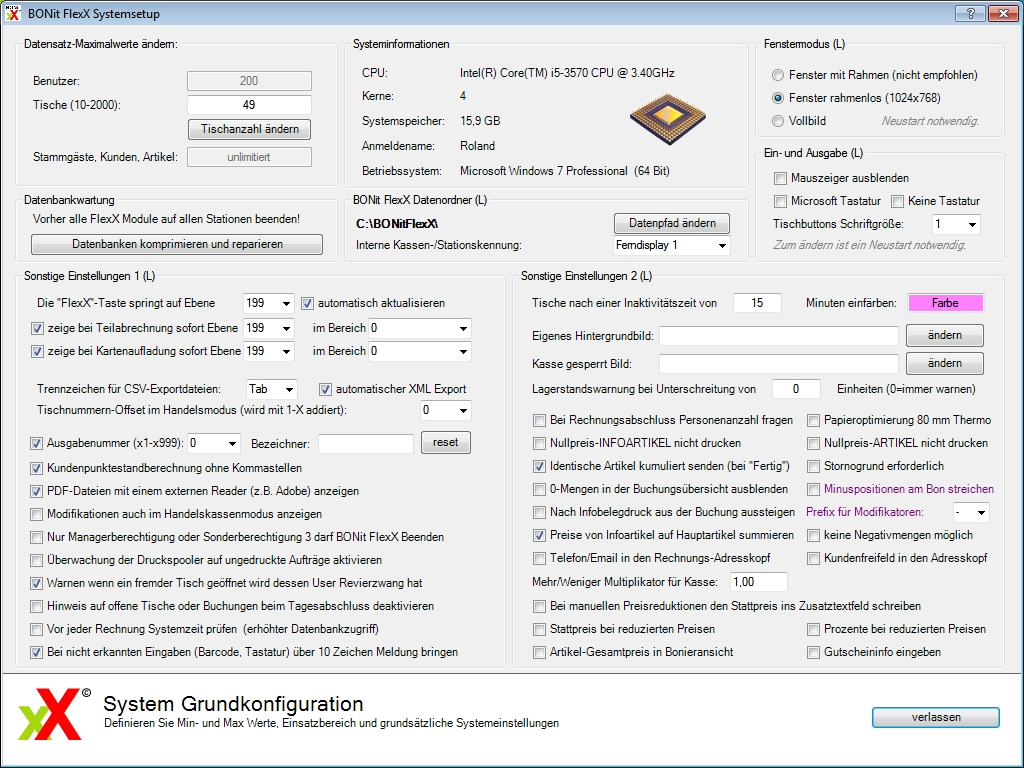
Mit (L) sind alle Parameter gekennzeichnet die nur lokal Gültigkeit haben.
Die meisten Funktionen und Optionen sind selbsterklärend. Hier eine Kurzerklärung der übrigen Parameter, alle anderen Funktionen werden in anderen Funktionszusammenhängen erklärt.
Tische (10-2000) Hier können Sie die maximale Anzahl an Tischen reduzieren. Bei ausreichender Systemleistung einfach auf 2000 lassen.
Fenstermodus Wählen Sie bei 15" Bildschirmen "Fenster rahmenlos" und bei allen anderen "Vollbild". Fenster mit Rahmen wird nicht empfohlen wenn Sie auch den grafischen Tischplan nutzen.
Datenbankwartung Diese Funktion führt die Access-Funktion "Datenbanken reparieren und komprimieren" aus. Vorher bitte ALLE anderen Module und alle anderen Stationen beenden.
BONit FlexX Datenordner (L) Hier können Sie den Datenordner ändern. Dies müssen Sie nur, wenn Sie auf einen Datenstand auf der Hauptkasse (von einer Client-Kasse) zugreifen. Unter "Interne Kassen-Stationskennung" sollten Sie jeder Kasse eine individuelle Kennung geben. Sie können auch eine manuelle Kennung eingeben (ohne Sonderzeichen).
Mauszeiger ausblenden Im Touchscreen-Betrieb kann es hilfreich sein, wenn der Mauszeiger nicht am letzten Touchpunkt stehen bleibt. Dazu ist diese Option gut.
Microsoft OnScreen Tastatur Aktiviert die Microsoft Bildschirmtastatur anstatt der internen Bildschirmtastatur. Funktioniert jedoch nicht bei allen Betriebssystemen - einfach testen.
Keine Tastatur Unterdrückt die Anzeige der Bildschirmtastatur generell.
Tischbuttons Schriftgröße Hier können Sie die Schriftgröße der Tischbuttons in "Tische Übersicht" zusätzlich zu der Standardvergrößerung (welche Tastengrößenabhängig ist) nochmals vergrößern oder verkleinern. Standardwert ist 4.
FlexX-Taste und Funktionsebene Die Touchtastenebe 199 beinhaltet normalerweise alle Funktionen die in BONit FlexX möglich sind. Betätigt man die FlexX-Taste am Buchen-Bildschirm einmal gelangt man zu den Startebenen (Startansicht). Betätigt man die FlexX-Taste 2x, dann wird die hier angegebene Ebene angezeigt. Diese können Sie nach belieben ändern.
Zeige bei Teilabrechnung sofort Ebene .. Geben Sie hier eine Touchtasten-Ebene an wo die entsprechenden Abrechnungsarten für die Teilabrechnung zur Verfügung stehen.
Zeige bei Kartenaufladung sofort Ebene .. Geben Sie hier eine Touchtasten-Ebene an wo die entsprechenden Abrechnungsarten für die Kundenkartenaufladung zur Verfügung stehen.
Trennzeichen für CSV-Exportdateien Empfohlen ist TAB. Sie können hier aktivieren wenn zusätzlich und automatisch auch XML-Dateien erstellt werden sollen.
Tischnummern-Offset im Handelsmodus Im Handelskassenmodus gibt es 6 "Buchungs-Slots". Es können also 6 Kunden parallel bebucht werden. Intern werden dafür Tischnummer 1 bis 6 verwendet. Wenn man mit mehreren Kassen arbeitet oder gemischt mit Kassen welche diese Tischnummern benötigen, dann kann man einen Offset vorstellen. Geben Sie z.B. 500 ein, dann sind die Buchungsslots Tischnummern 501 bis 506. So kommen sich auch zwei Kassen nicht in die Quere.
Ausgabenummer (x1-x999) Siehe Kapitel 5.2 (Abholnummer / Ausfolgenummer).
Kundenpunktestand ohne Kommastellen Rundet den Punktestand (deaktivierte Option) oder schneidet die Kommastellen bei der Punktstandsberechnung ab (aktivierte Option). Siehe Kapitel 5.1 (Kundenkarten).
PDF-Dateien mit einem externen Reader (z.B. Adobe) anzeigen Wir empfehlen Adobe Reader zu installieren und diese Option zu aktivieren. Andernfalls gibt es auch einen internen Reader, der aber nicht ganz so komfortabel ist.
Modifikationen auch im Handelskassenmodus zeigen Normalerweise gibt es im Handelskassenmodus die Modifikationen (mit Reis, medium ,ohne Knoblauch ...) nicht. Wenn diese dennoch benötigt werden, dann kann dies hier aktiviert werden.
Nur Managerberechtigung oder Sonderberechtigung 3 darf BONit FlexX Beenden Ist diese Option aktiviert, dann wird beim Verlassen von BONit FlexX nach einem Benutzerkennwort gefragt. Nur Benutzer mit aktivierter Sonderberechtigung 3 oder mit Managerrecht dürfen dann BONit FlexX beenden.
Überwachung Druckspooler Gibt eine Warnmeldung aus, wenn beim Start von BONit FlexX noch ungedruckte Druckaufträge im Druckspooler sind. Es kann vorkommen, dass einige Druckertreiber mit dieser Funktion nicht einwandfrei funktionieren. Dann bitte diese Option deaktivieren.
Warnen wenn ein fremder Tisch geöffnet wird dessen User Revierzwang hat selbsterklärend.
Hinweis bei offenen Tischen oder Buchungen am Tagesabschluss deaktivieren Normalerweise wird beim Tagesabschluss ein Hinweis ausgegeben, falls sich noch offene Buchungen bzw. Tische im System finden. Diese Option unterdrückt diesen Hinweis.
Vor jeder Rechnung Systemzeit prüfen (erhöhter Datenbankzugriff) Für den ordnungsgemäßen Betrieb der BONit FlexX Software ist eine stabile Systemzeit unumgänglich. Bei jedem Programmstart wird automatisch geprüft, ob die aktuelle Systemzeit hinter dem letzten Rechnungseintrag in der Datenbank liegt. Somit werden die gröbsten Zeitunregelmäßig abgedeckt (bei längerem Stromausfall oder alter BIOS-Batterie kann es sein, dass das BIOS die Uhrzeit verliert). Immer öfter haben wir von Kunden die Meldung bekommen, dass sich deren Windows-Uhrzeit mitten am Tag einfach so verstellt. Dies dürfte ein Bug im neuen Windows 10 sein. Um diese unwillkürlichen und unvorhersehbaren Zeitabweichungen feststellen zu können, kann diese Option aktiviert werden. Bei aktivierter Option gleicht BONit FlexX vor jeder Rechnung die Systemuhrzeit mit dem letzten Datenbankeintrag ab. Daher sollte diese Option nur bei sehr leistungsfähigen Systemen aktiviert werden, da es sonst zu einer Beeinträchtigung der Verarbeitungsgeschwindigkeit kommen kann.
Bei nicht erkannten Eingaben (Barcode, Tastatur) über 10 Zeichen Meldung bringen Ist diese Option aktiviert, dann erscheint bei der Eingabe einer unbekannten Zahl mit mindestens 11 Zeichen eine Hinweismeldung. Somit kann man sofort erkennen, ob ein Barcode als Artikel erkannt wurde oder nicht. Zudem wird bei der Artikelanlage und der Programmierung eines neuen Barcodes geprüft ob der Barcode bereits einem anderen Artikel zugeordnet wurde.
Tische nach einer Inaktivitätszeit von X Minuten einfärben Wird ein Tisch eine bestimmte Dauer nicht bebucht oder geöffnet, dann ändert dieser seine Farbe. Dauer und Farbe können hier geändert werden.
Eigenes Hintergrundbild Eigenes Hintergrundbild für den Hauptbildschirm (Gastronomie und Handel).
Kasse gesperrt Bild Im Handelskassenmodus kann man die Kasse sperren, wenn man den Platz verlässt. Dabei kann ein Bild Ihrer Wahl angezeigt werden. Definieren Sie das hier.
Lagerstandswarnung bei Unterschreitung von X Einheiten. Bei jedem Artikel kann man im Artikelstamm per Optionsfeld aktivieren ob eine Lagerstandsinformation beim Buchen ausgegeben werden soll (z.B. wieviele Stück Kuchen noch verfügbar sind). Ist hier in den Systemparametern 0 eingestellt, dann wird beim jeden Buchen eine Lagerstandsinfo ausgegeben. Trägt man hier aber eine Menge ein (z.B. 3), dann wird die Lagerstandsinfo erst ab unterschreiten von 3 Stück gebracht.
Bei Rechnungsabschluss nach Personenanzahl fragen Personenzähler wird dann auch auf dem Tagesabschluss angedruckt und mit Durchführung des Tagesabschlusses resettet.
Artikelsortierung nach Artikelgruppen (Bildschirm und Rechnung)Ist automatisch immer aktiviert.
Identische Artikel kumuliert senden (bei "Fertig") Boniert man z.B. drei identische Artikel, dann werden am Küchen- und Thekenbeleg auch drei Zeilen gedruckt. Ist diese Option aktiviert, dann werden diese Artikel auf eine Zeile zusammengefasst.
0-Mengen in der Buchungsübersicht ausblendenIm Buchungsbildschirm auf der linken Seite werden bei aktivierter Option Artikel mit Menge 0 (z.B. nach Storno) sofort ausgeblendet.
Nach Infobelegdruck aus der Buchung aussteigen Drückt man Infobeleg (Zwischenrechnung), dann bleibt man normalerweise in der Buchung drin. Aktiviert man diese Option, dann wir der Buchungsbildschirm beim Infobelegdruck verlassen.
Preise von Infoartikel auf Hauptartikel summieren Wird z.B. eine Pizza mit Tomaten und mit Schinken boniert und diese Änderungen kosten jeweils einen Euro, dann würde auf der Rechnung der Preis der Pizza und darunter jeweils der Preis der einzelnen Änderungen stehen. Aktiviert man jedoch diese Option, dann werden die Preise der Änderungen (Infoartikel) auf 0 gesetzt und in den Preis des Hauptartikels addiert.
Telefon/Email in den Rechnungs-Adresskopf Normalerweise wird im Adresskopf nur die Adresse angedruckt - somit kann man bei (A4)-Rechnungen die Rechnung direkt in ein Sichtfensterkuvert stecken. Bei Lieferdiensten hingegen ist es eher gewünscht, dass Telefonnummer und Email-Adresse auf der (BON)-Rechnung steht. Hierfür kann man diese Option aktivieren.
Kundenfreifeld in den Adresskopf Fügt zum Adresskopf noch das Kundenfreifeld hinzu. Dort kann z.B. das Autokennzeichen (bei KFZ-Werkstätten) stehen oder auch jede beliebige andere Information
Nullpreis-INFOARTIKEL nicht drucken Normalerweise werden Infoartikel auch auf die Rechnung gedruckt, wenn diese nichts kosten (z.B. rare, medium etc..). Mit dieser Option unterbindet man das. Beachten Sie, dass die Kombination von dieser Option und von "Preise von Infoartikel auf Hauptartikel summieren" alle Infoartikel ausblendet, da diese ja durch die übergeordnete Funktion auf den Preis 0 gesetzt werden.
Nullpreis-ARTIKEL nicht drucken Hauptartikel mit Preis NULL werden nicht auf der Rechnung angedruckt.
Stornogrund erforderlich Ist diese Option aktiviert, dann muss man beim Stornieren einen Stornogrund PRO ARTIKEL angeben.
Minusposition am Bon streichen Bei Stornos oder negativen Infoartikel (ohne Pommes) wird normalerweise nur ein Minusvorzeichen vor der Menge gebucht. Dies kann aber übersehen werden. Ist diese Option aktiviert, dann wird der komplette Artikel am internen Beleg durchgestrichen (ist aber dennoch noch lesbar).
Prefix für Modifikatoren Hier kann statt dem Minus bei Modifikatoren am Küchen- und Thekenbon auch ein Stern eingestellt werden. Ist "Minusposition am Bon streichen" aktiviert, dann weden bei * als Prefix die Negativ-Modifikatoren nicht gestrichen, sondern nur die echten Stornopositionen.
Gutscheininfo eingeben Ist diese Option aktiviert, dann muss beim Verkauf eines Gutscheines ein Zusatztext eingegeben werden (z.B. Seriennummer oder andere Information).
Keine Negativmengen möglich Ist diese Option aktiviert, dann können Benutzer ohne Manager-Rechte keine Minuspositionen auf eine Rechnung schreiben (stornieren nur bis Menge =>0).
Mehr/Weniger Multiplikator für Kasse Die Tasten "mehr" und "weniger" bei den Modifikatoren rechnen bei "1,00" als Multiplikator ein Stück dazu oder ziehen ein Stück ab. Entsprechend kann man hier Werte zwischen 0 und 1 eingeben und es werden z.B. bei 0.5 nur ein halbes Stück berechnet.
Bei manuellen Preisreduktion den Stattpreis ins Zusatzfeld (Zusatztext im Formular aktivieren) Ist diese Option aktiviert, dann wird bei Preisreduktionen über die Funktion "Preis ändern" der Stattpreis im Artikel-Zusatzfeld eingetragen. Es muss das Feld "Zusatztext" auf dem entsprechenden Rechnungsformular aktiviert werden.
Stattpreis bei reduzierten Preisen Ist diese Option aktiviert, dann wird bei allen Preisreduktionen der Stattpreis im Artikel-Zusatzfeld ausgegeben. Egal ob mit der Funktion "Preis änden", Happy-Hour, Kundenspezifische Rabatte oder Rabatte die in der Zahlart definiert sind. Es muss das Feld "Zusatztext" auf dem entsprechenden Rechnungsformular aktiviert werden.
Prozente bei reduzierten Preisen Ist diese Option aktiviert, dann wird bei allen Preisreduktionen der Rabatt in Prozenten angedruckt. Egal ob mit der Funktion "Preis änden", Happy-Hour, Kundenspezifische Rabatte oder Rabatte die in der Zahlart definiert sind. Es muss das Feld "Zusatztext" auf dem entsprechenden Rechnungsformular aktiviert werden.
Artikel-Gesamtpreis in Bonieransicht In der Bonieransicht wird links statt dem Artikel-Einzelpreis der Artikel Gesamtpreis (Preis*Menge) angezeigt.
Zurück zur Übersicht | Seite drucken